Amikor a Paint.NET-en dolgozol, egyszerűen letöltheted a képeket, majd beillesztheted azokat a projekteidbe. Ebben a tutorialban megmutatjuk, hogyan teheted ezt hatékonyan, hogy javítsd és gazdagítsd a tervezéseidet.
Legfontosabb felismerések
- Ingyenes képeket tölthetsz le a Pixabay-ról.
- A Paint.NET lehetővé teszi ezeknek a képeknek az egyszerű beillesztését és szerkesztését.
- Fontos, hogy átlátszó háttérrel dolgozz, mivel ez jobb eredményeket eredményez a projekteidben.
Lépésről lépésre útmutató
Kezdd azzal, hogy megnyitod a kedvenc keresőmotort. Ennek a tutorialnak a céljára ajánlom a Pixabay használatát, egy platformot, ahol több mint 1,7 millió ingyenesen felhasználható kép található. Látogass el a pixabay.com weboldalra.
A Pixabay weboldalán egyszerűen beírhatsz egy keresőszót, például "pénz". Vagy választhatsz a tartalom típusának szűréséhez is, és kiválaszthatod, hogy képeket, videókat vagy illusztrációkat szeretnél-e látni.
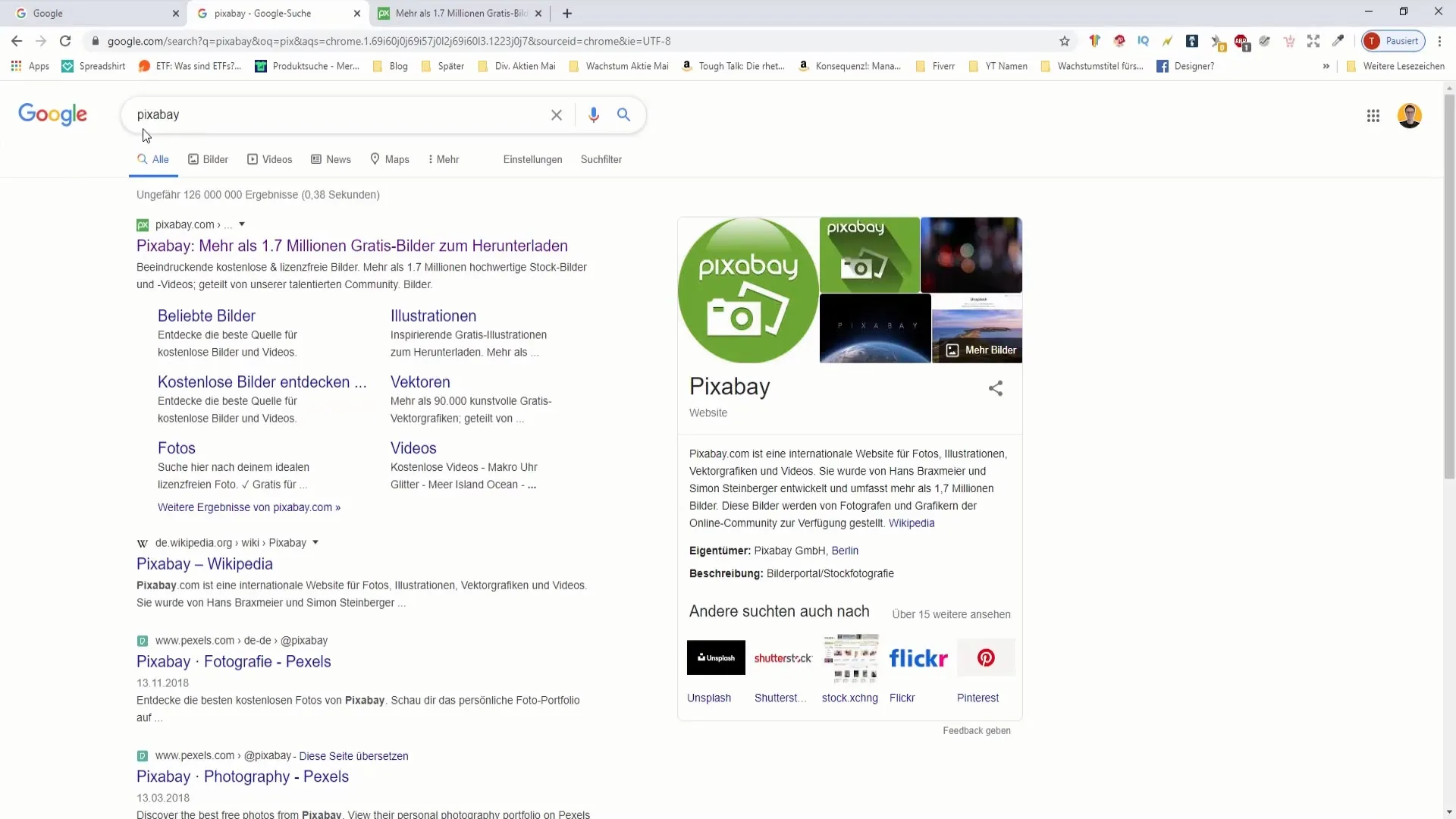
Válaszd a "Képek" kategóriát annak érdekében, hogy csak olyan képeket jelenítsen meg, amelyek nem videók. Ha fotókat vagy illusztrációkat keresel, azt is megadhatod. Az illusztrációk általában vektorgrafikák vagy képregények.
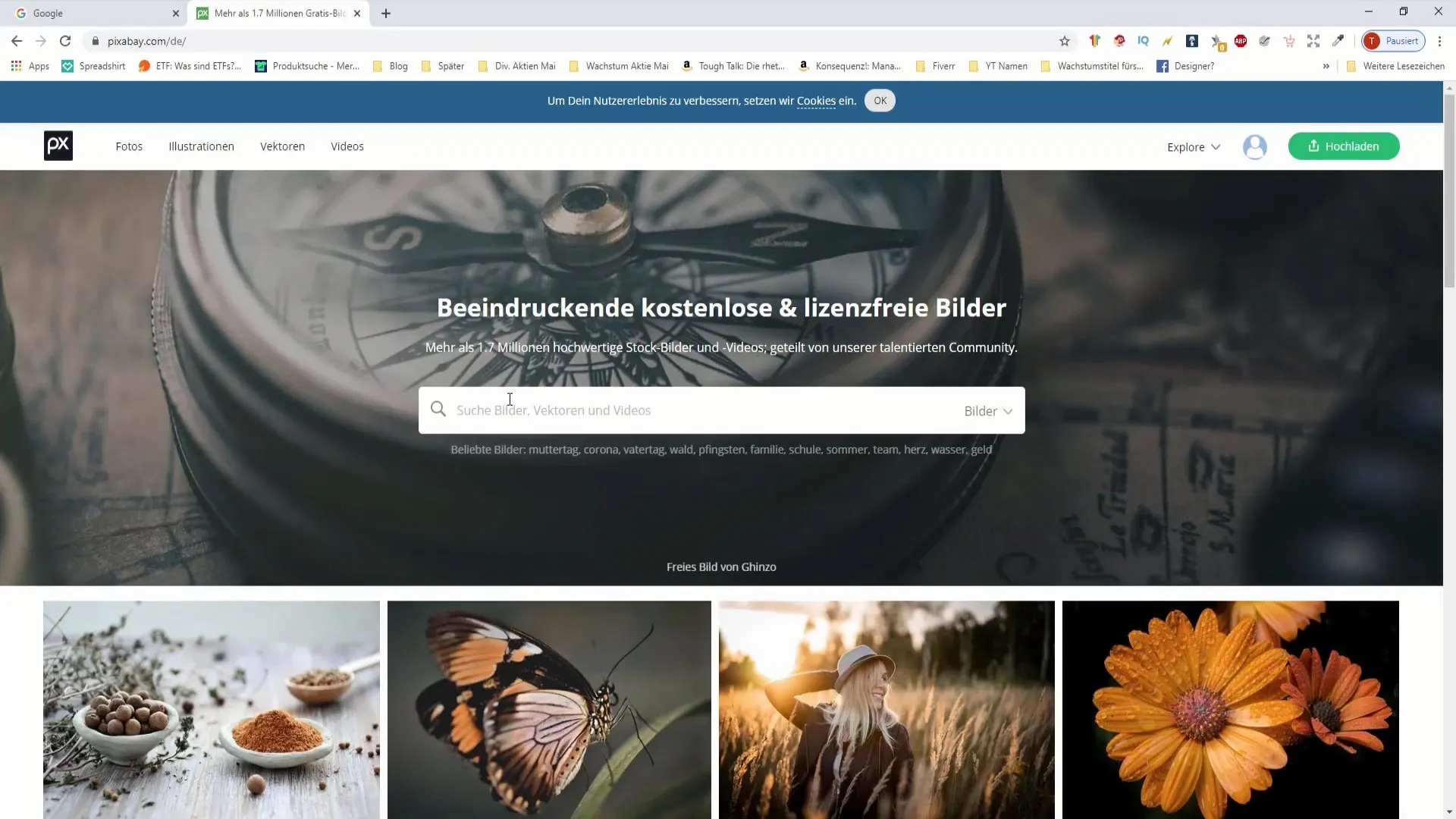
Amikor vektorgrafikákat keresel, ügyelj arra, hogy ezeknek általában átlátszó háttérük van. Ezek a képek kiválóan alkalmasak a Paint.NET-ben történő szerkesztésre. Válassz ki egy vektorgrafika képet, majd kattints a "Ingyenes letöltés" lehetőségre. Választhatsz képméretet – a legtöbb projekt esetében a 500 x 600 képpont elegendő.
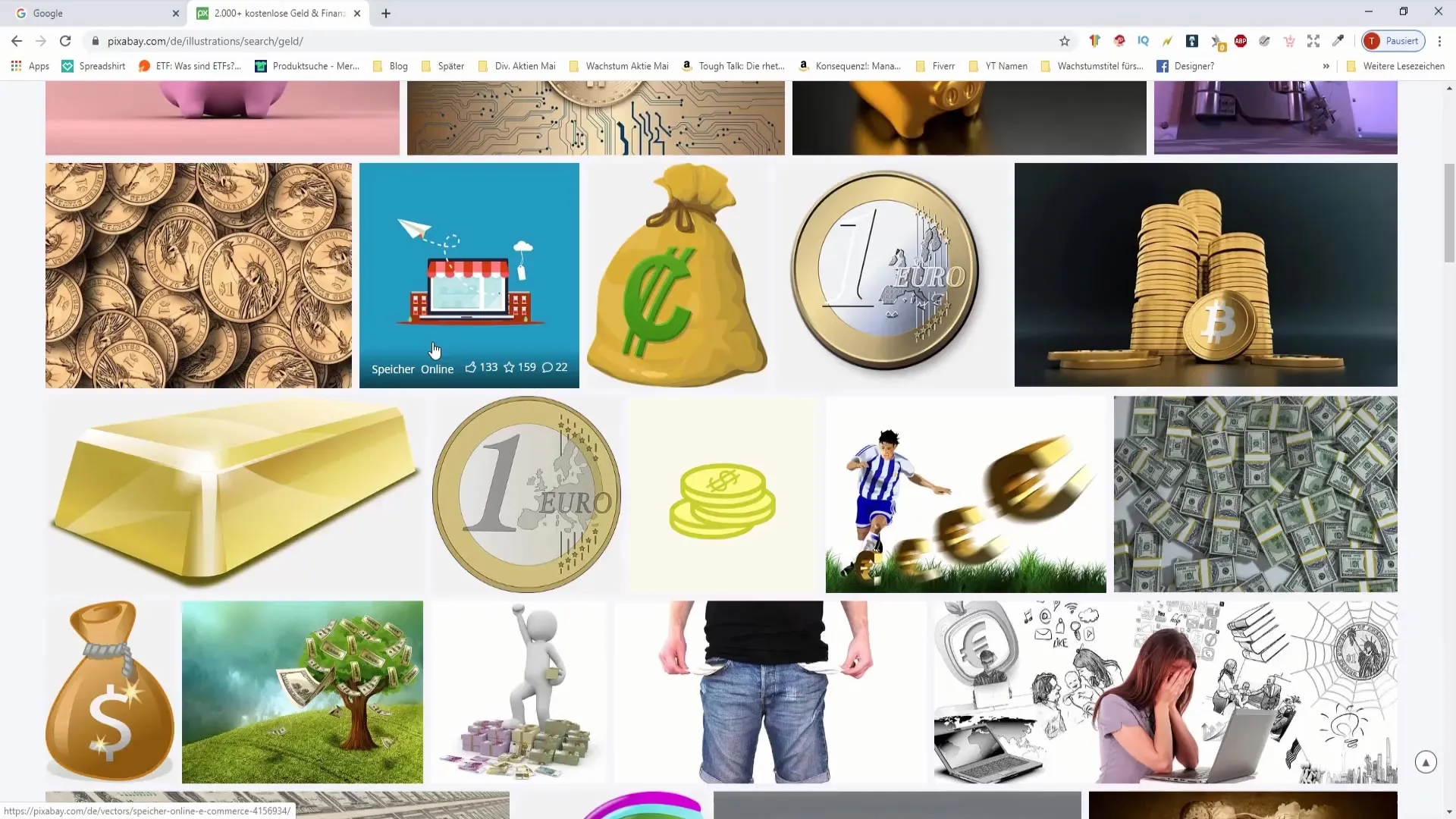
Ha megjelenik egy Captcha ellenőrzés, érdemes létrehozni egy ingyenes fiókot. Így átugorhatod a Captcha kérdéseket és hozzáférhetsz egy nagyobb letölthető adatok választékához.
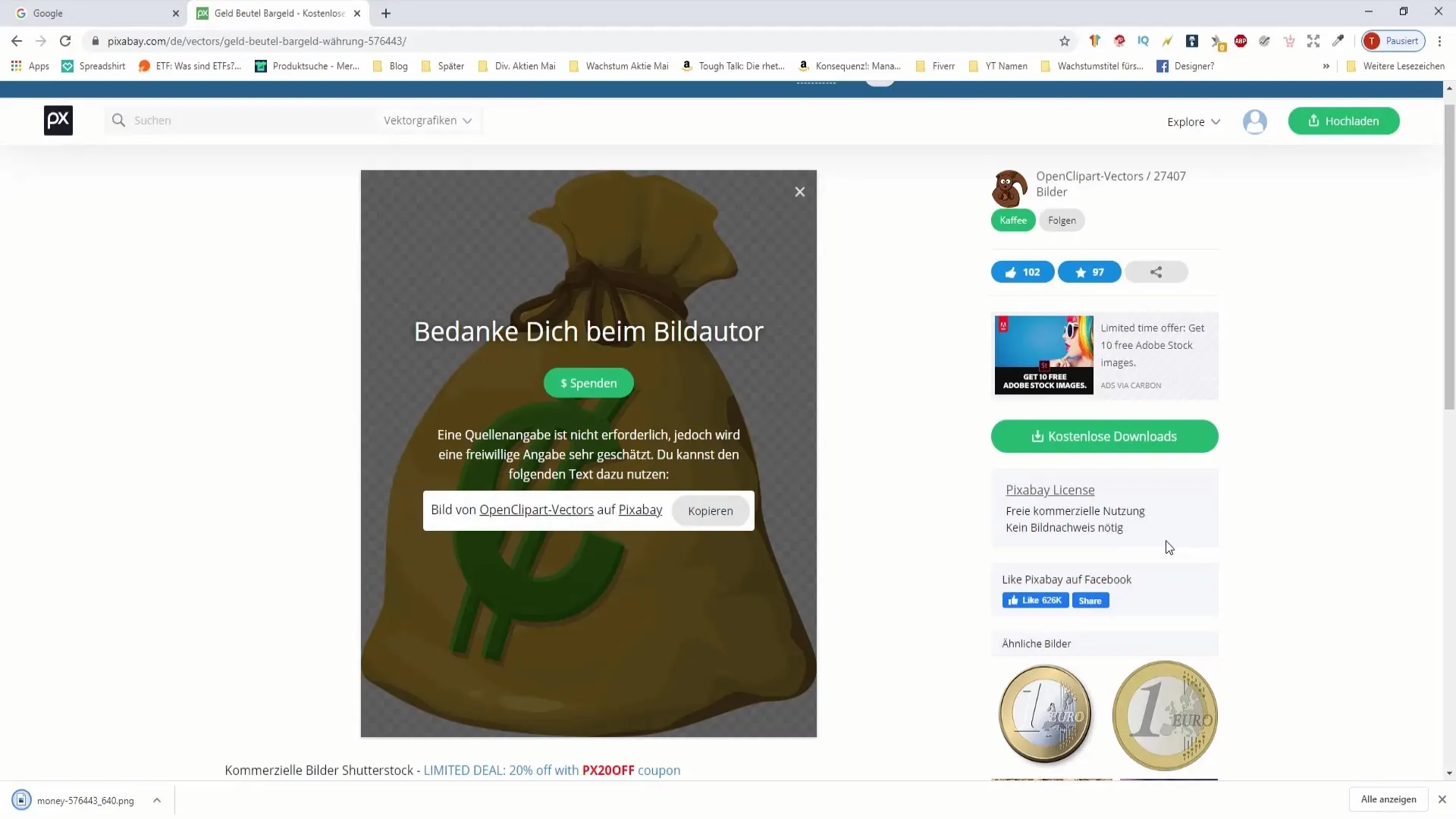
Válasszunk most egy másik képpép példát. Figyelembe kell venned, hogy néhány kép esetleg fehér háttérrel rendelkezik, ami később problémákat okozhat a Paint.NET-ben történő szerkesztés során. Célod az legyen, hogy az átlátszó hátterű képek közül válassz, ha lehetőséged van rá.
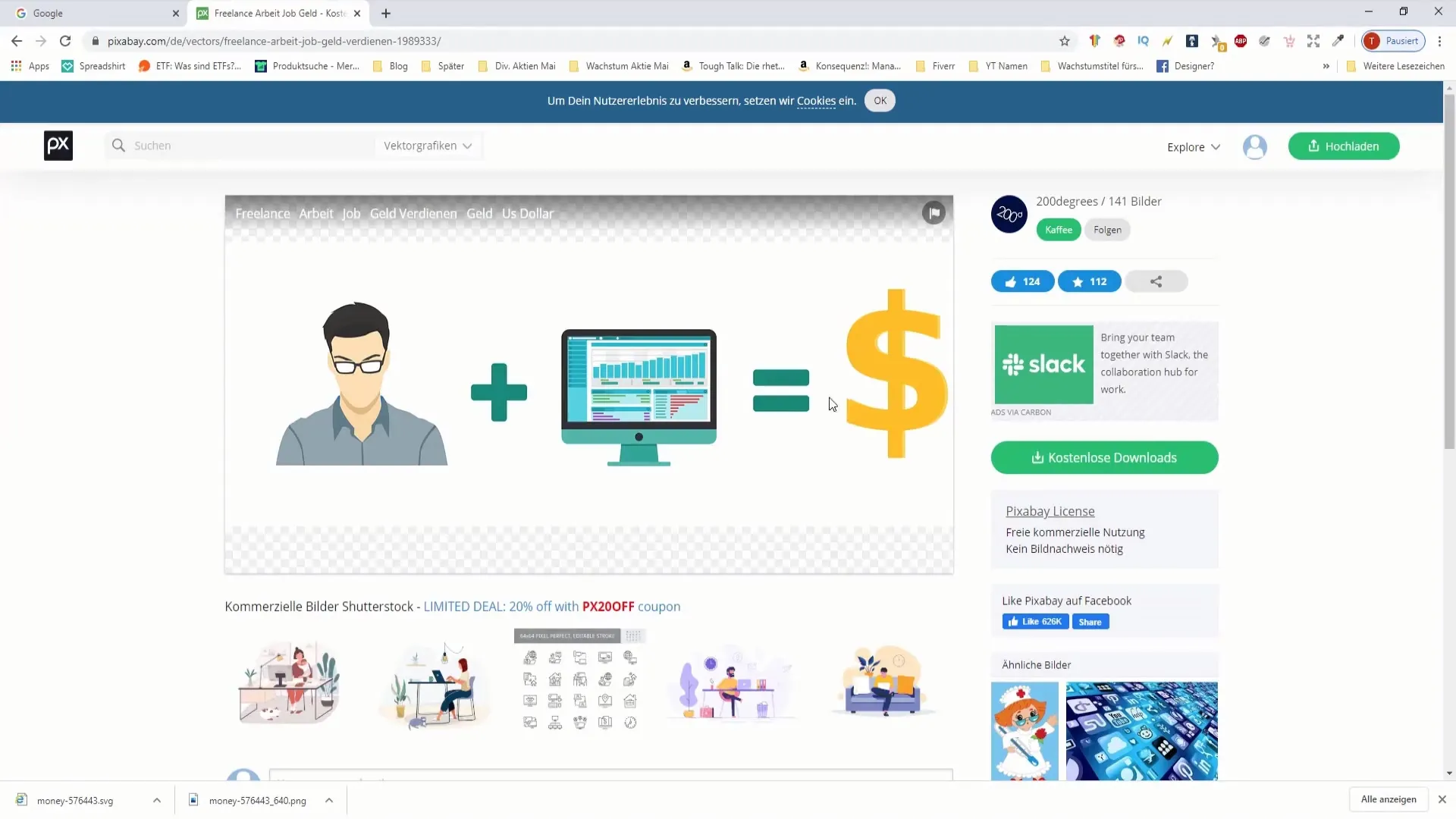
Ha letöltötted a kívánt képeket, nyisd meg a Paint.NET-et. Menj a letöltési mappádba, hogy megtaláld a korábban letöltött képeket.
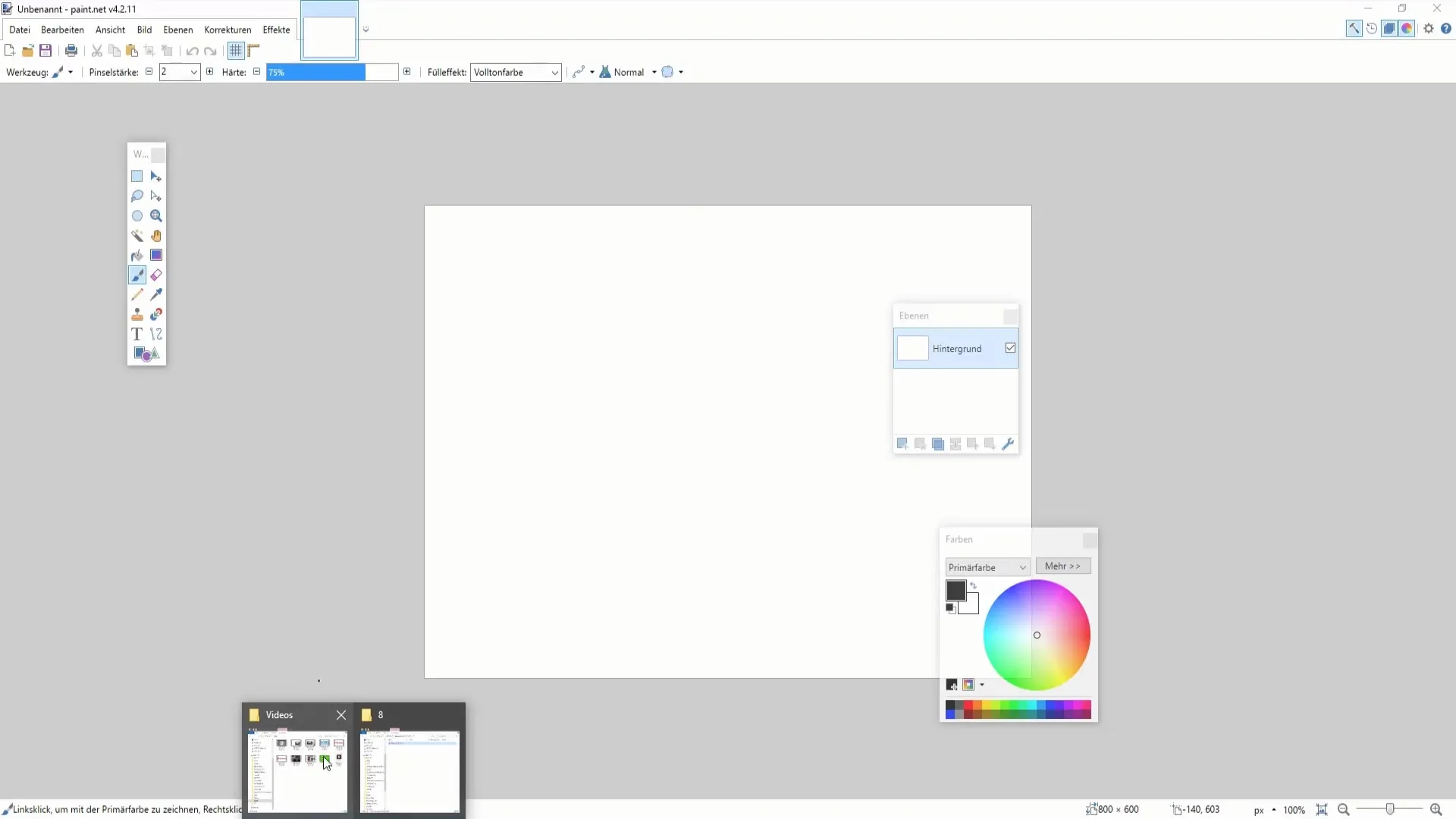
Válaszd ki azokat a képeket, amelyeket használni szeretnél, azáltal hogy lenyomod a vezérlőt és bal egérgombbal kattintasz. Húzd be az kiválasztott képeket a Paint.NET munkaterületére.
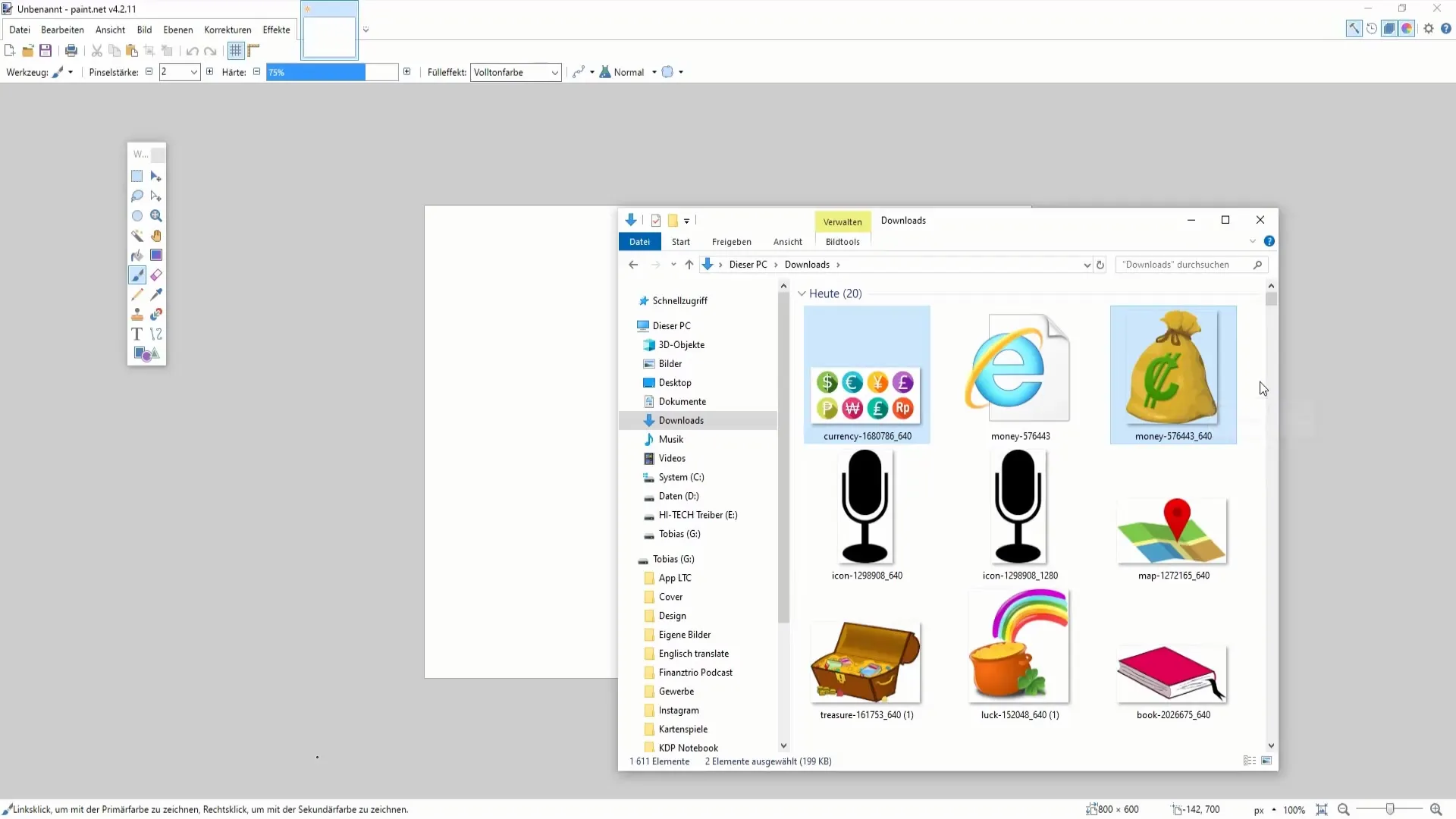
Ha ugyanazon a rétegen szeretnéd látni a képeket, válaszd az "Új rétegek hozzáadása" opciót. Ha inkább külön szeretnéd őket látni, akkor töltsd fel a képeket külön-külön. Többféle mód van arra, hogyan illeszthetsz be képeket a Paint.NET-be. A "Fájl" -> "Megnyitás" segítségével közvetlenül navigálhatsz a letöltési mappádba és kiválaszthatod a kívánt fájlokat.
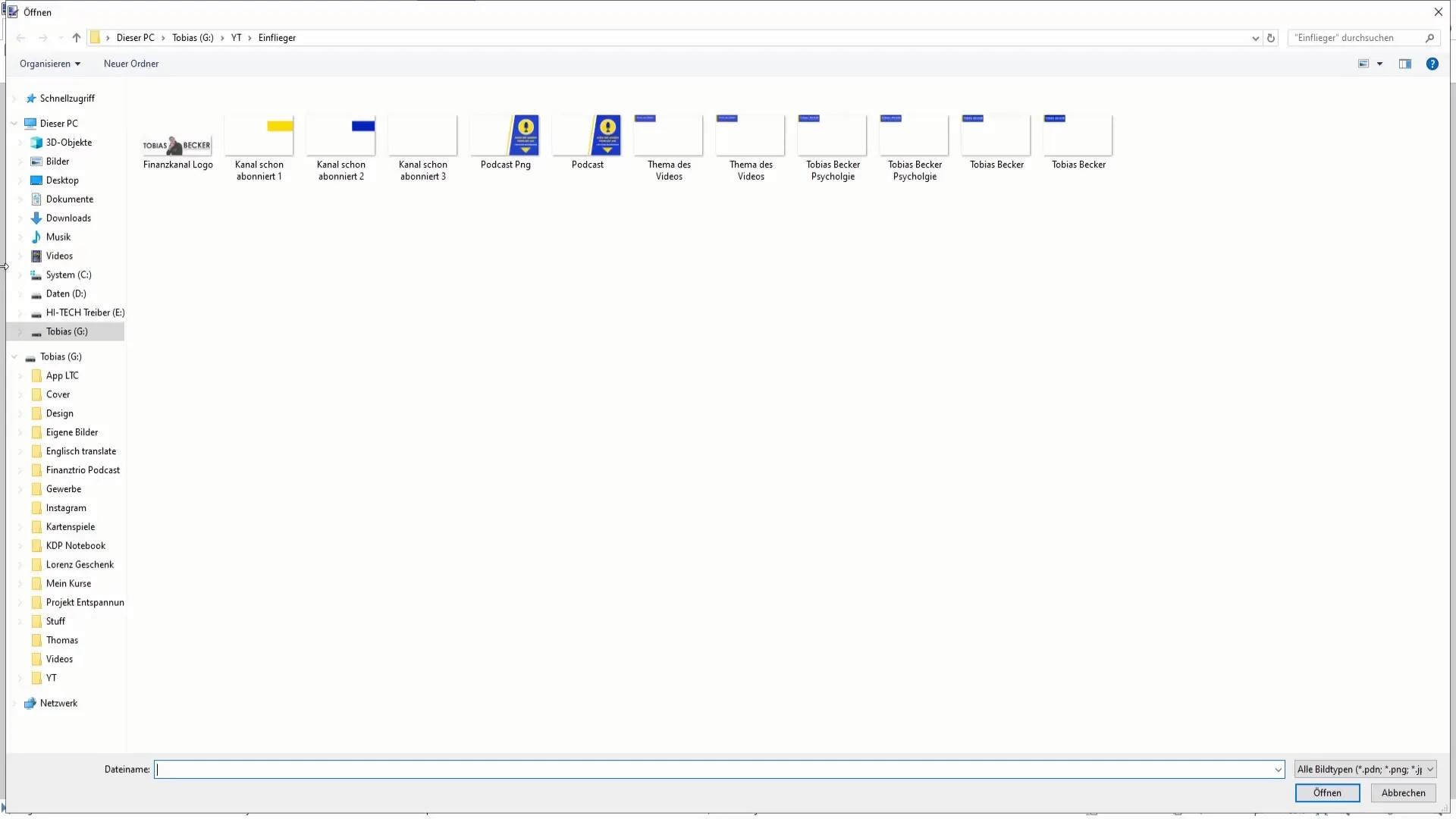
Ellenőrizd a réteg méretét. Jelöld ki az összes területet (vezérlés + A), majd helyezd be a képet egy második rétegbe. Ez különösen fontos, ha átlátszó hátteret szeretnél használni, mert különben az alsó részen a háttérszín láthatóvá válhat.
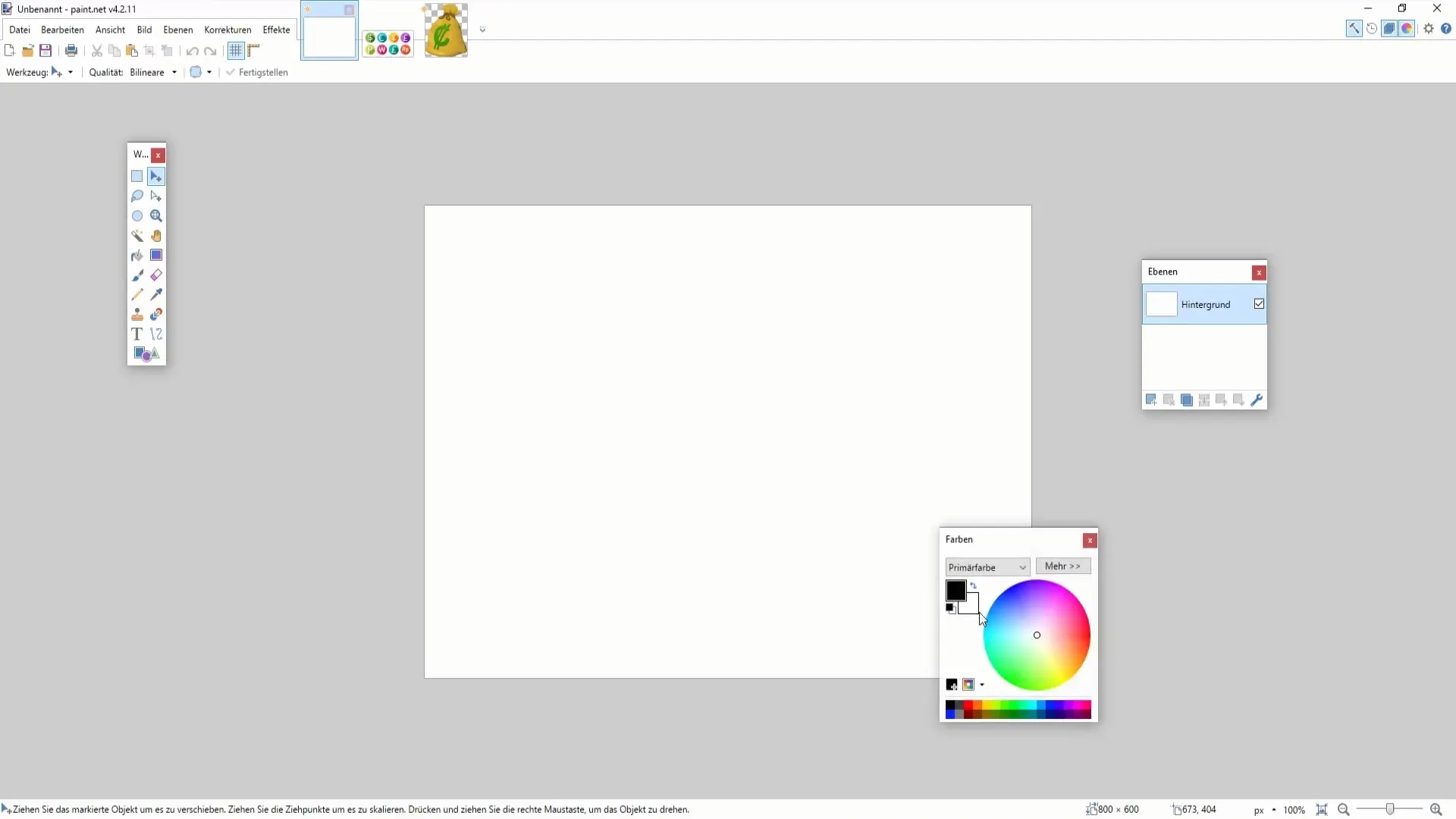
Ha egy fehér rétegre helyezed a képet, a háttér látható maradhat, ami befolyásolhatja a tervezést. Színes háttérrel sokkal nehezebb tiszta eredményt elérni. Figyelj arra, hogy ezeket az elemeket átlátszóvá kell tenned a végső hozzáadás előtt.

Egy gyakori probléma bonyolult háttérrel rendelkező képek esetén az, hogy azokat nem lehet egyszerűen kivágni anélkül, hogy nemkívánatos részek maradnának vissza. Ha egy képed van bonyolult háttérrel, hasznos lehet online eszközt alkalmazni a közép-háttéri objektumok tökéletes kivágásához. A következő videóban bemutatom, hogyan működik.
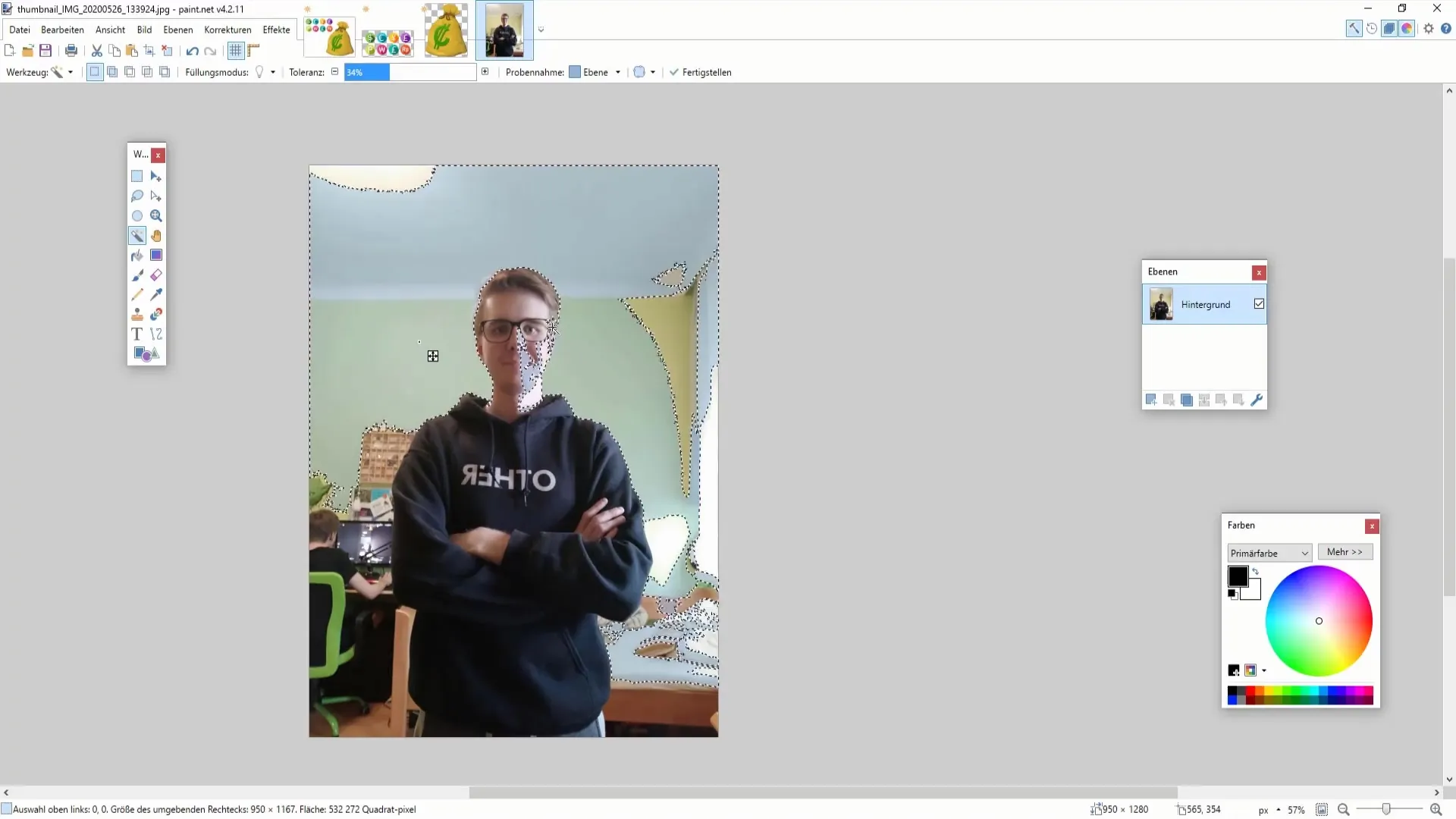
Összefoglalás
A képek letöltése és beillesztése a Paint.NET-be egy egyszerű, de hatékony módja annak, hogy a projektek vonzóbbá váljanak. Ügyelj arra, hogy megfelelő képeket válassz ki és használd a átlátszó háttér lehetőségét a legjobb eredmények eléréséhez.
Gyakran Ismételt Kérdések
Hogyan tölthetek le képeket a Pixabay-ról?Látogass el a pixabay.com-ra, keress egy képet, és kattints a "letöltés ingyenesen" lehetőségre, válassz méretet, majd töltsd le.
Hogyan illeszthetek be egy képet a Paint.NET-be?Húzd bele közvetlenül a képet, vagy válaszd ki a "Fájl" -> "Megnyitás" lehetőséget a kép beillesztéséhez a Paint.NET-be.
Mit tehetek, ha a kép fehér háttérrel rendelkezik?Győződj meg róla, hogy olyan képeket választasz, amelyek átlátszó háttérrel rendelkeznek, vagy távolítsd el a háttért a Paint.NET-be való beillesztés után.
Milyen fájlformátumokat használhatok a Paint.NET-ben?A Paint.NET sok féle képformátumot támogat, beleértve a PNG, JPEG és BMP formátumokat.
Hogyan tehetek átlátszóvá egy kép háttérét a Paint.NET-ben?A felesleges területet manuálisan eltávolíthatod az ecsetes eszközzel, vagy használhatsz online eszközt a bonyolult háttér kivágásához a Paint.NET-ben.


